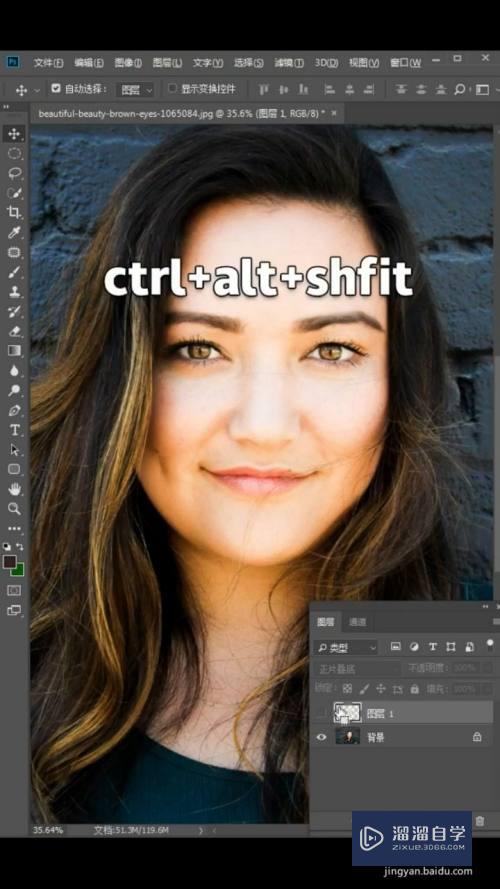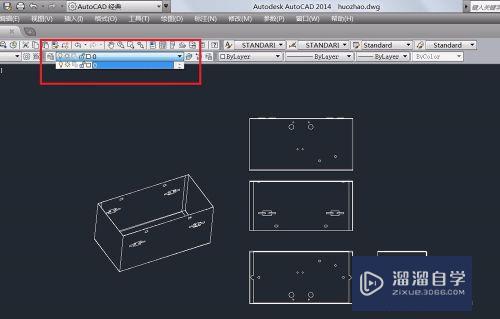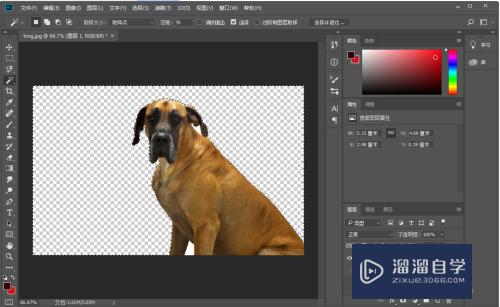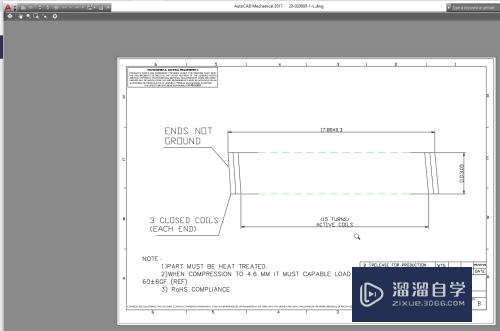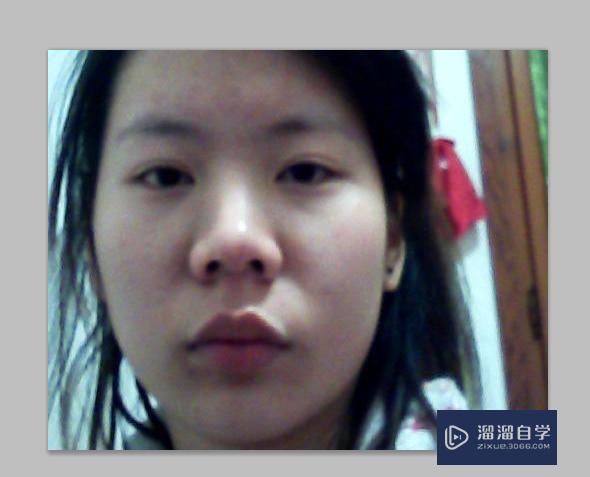手机剪映如何制作多屏视频(手机剪映如何制作多屏视频教程)优质
用手机剪映制作视频。可以通过特效里的分屏功能。把同一个视频图像分成多个画面在一视频里。那么手机剪映如何制作多屏视频的呢?相信很多小伙伴都好奇。那么今天一起来看看吧!
工具/软件
硬件型号:小米 RedmiBookPro 14
系统版本:Windows7
所需软件:剪映
方法/步骤
第1步
打开手机主页面点下面需要制作多屏的视频。
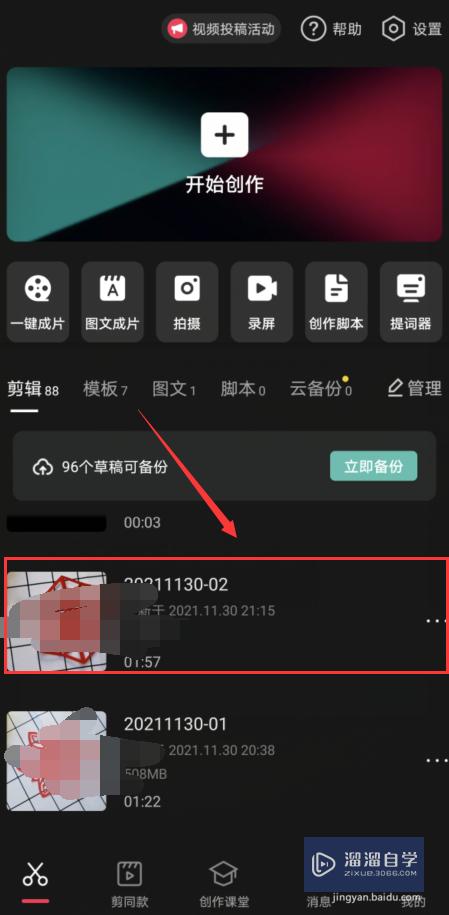
第2步
进入视频编辑界面。在下面工具栏找到【特效】选项。
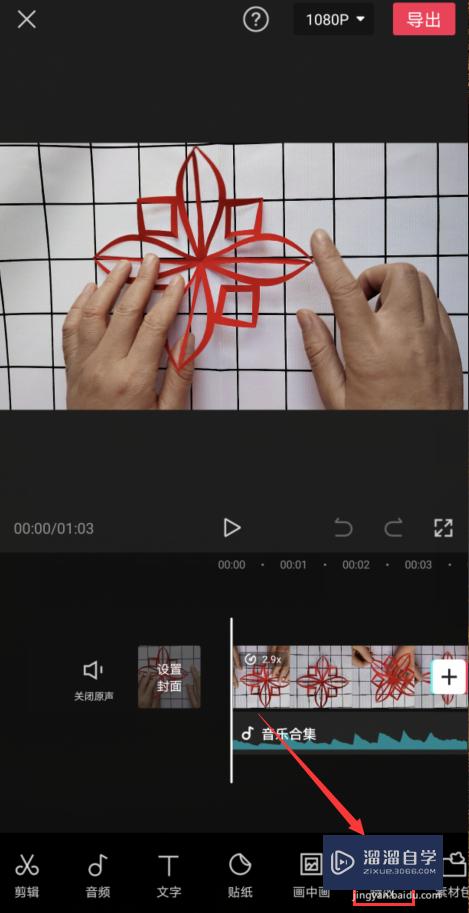
第3步
接着点【画面特效】选项。
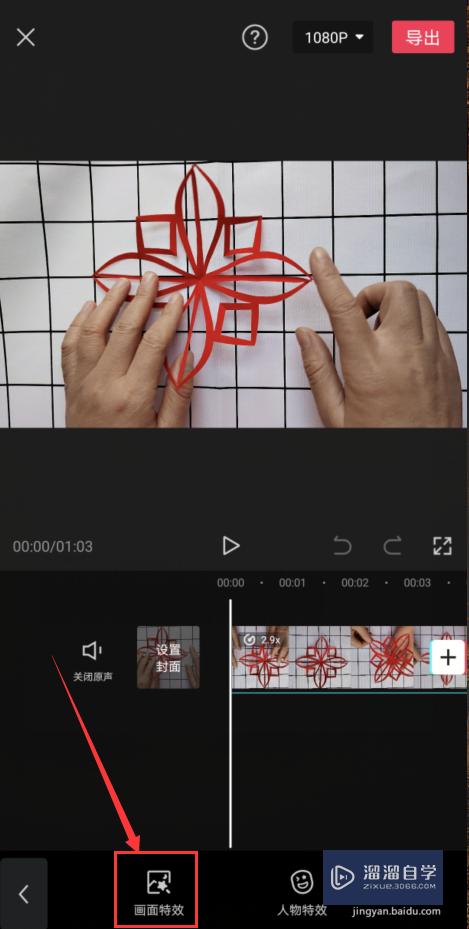
第4步
点下面的【分展】选项。
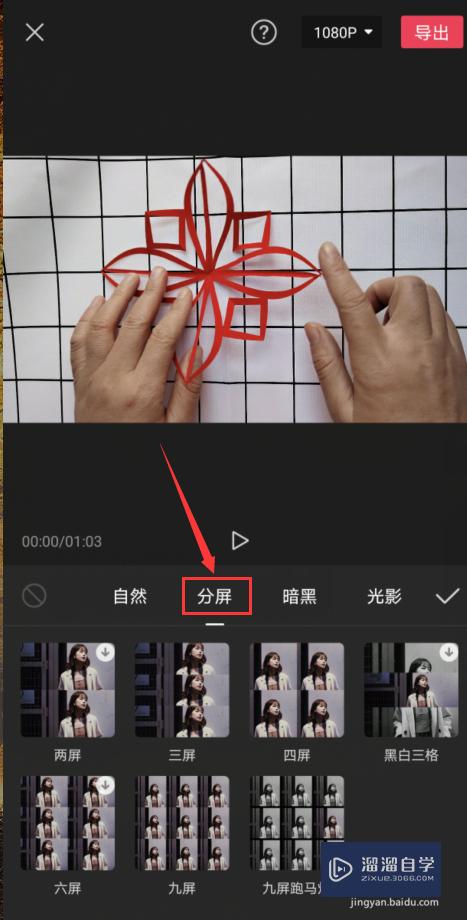
第5步
根据自己的需求。点下面的模式。之后点【对勾】符号即可。
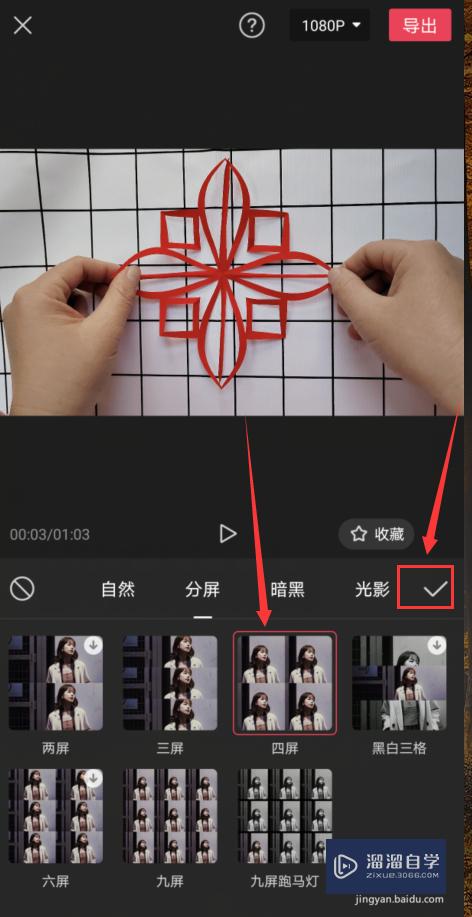
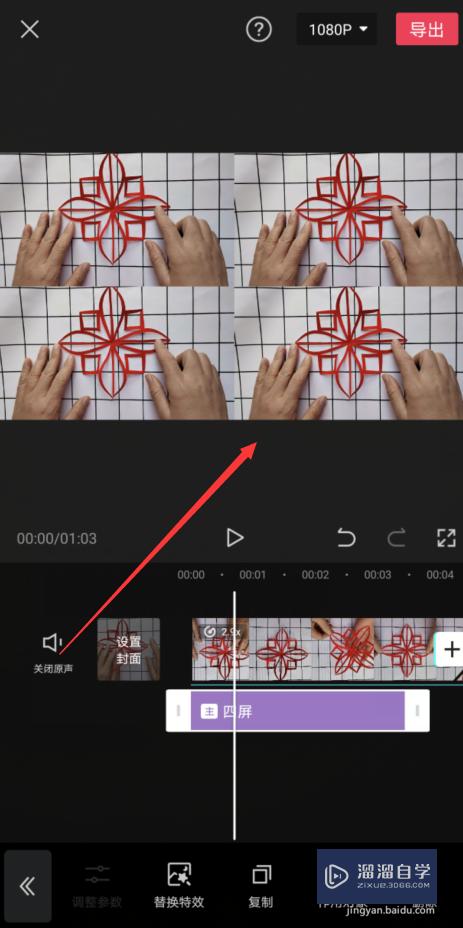
以上关于“手机剪映如何制作多屏视频(手机剪映如何制作多屏视频教程)”的内容小渲今天就介绍到这里。希望这篇文章能够帮助到小伙伴们解决问题。如果觉得教程不详细的话。可以在本站搜索相关的教程学习哦!
更多精选教程文章推荐
以上是由资深渲染大师 小渲 整理编辑的,如果觉得对你有帮助,可以收藏或分享给身边的人
本文标题:手机剪映如何制作多屏视频(手机剪映如何制作多屏视频教程)
本文地址:http://www.hszkedu.com/57518.html ,转载请注明来源:云渲染教程网
友情提示:本站内容均为网友发布,并不代表本站立场,如果本站的信息无意侵犯了您的版权,请联系我们及时处理,分享目的仅供大家学习与参考,不代表云渲染农场的立场!
本文地址:http://www.hszkedu.com/57518.html ,转载请注明来源:云渲染教程网
友情提示:本站内容均为网友发布,并不代表本站立场,如果本站的信息无意侵犯了您的版权,请联系我们及时处理,分享目的仅供大家学习与参考,不代表云渲染农场的立场!